3Ds MAX如何使用弯曲修改器
来源:互联网 更新时间:2025-07-31 19:00
也许有的用户还不明白3Ds MAX如何使用弯曲修改器,下面让号令cc为您解决这个问题吧,一起来看看!
3Ds MAX如何使用弯曲修改器
首先打开3Ds MAX,制作一个长圆柱体为例,来介绍如何操作弯曲修改器。
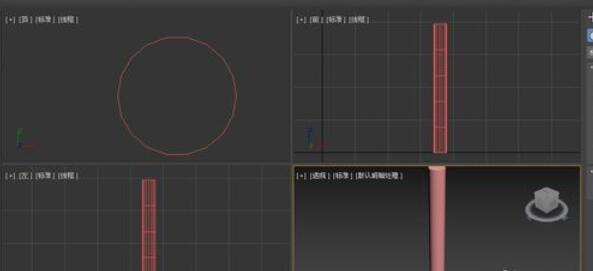
选取圆柱后,点击修改面板,找到弯曲修改器。在弯曲的角度中改为90度,会发现圆柱发生弯曲。
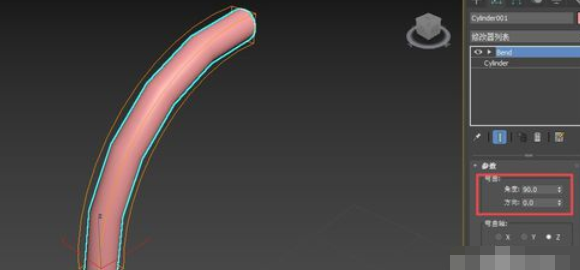
当创建一个细长的长方体时,用弯曲修改器,发现长方体并未弯曲
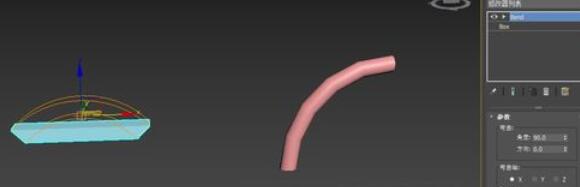
这是因为长方体的分段数均为1,需将长方体的宽分成几段,比如这里小编分成10段。
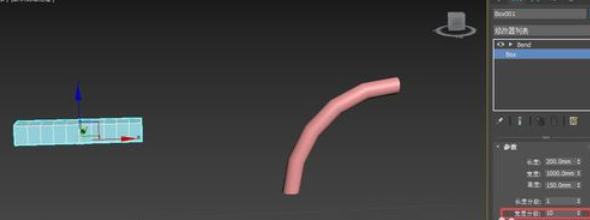
再用弯曲修改器,并把弯曲轴改为X轴,则长方体发生弯曲。
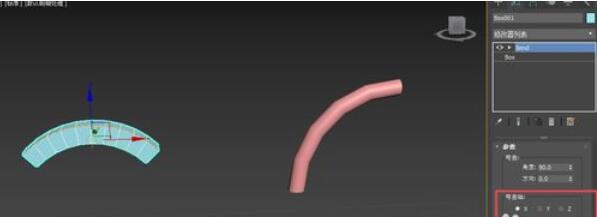
通过限制的方式能固定物体的弯曲范围,超出所需要弯曲的范围的其他部分的物体将不会发生弯曲。上限表示弯曲中心的正方向范围,下限表示弯曲中心的负方向范围。
在点击弯曲下的弯曲中心时可移动弯曲中心的位置,得到不同的弯曲效果。
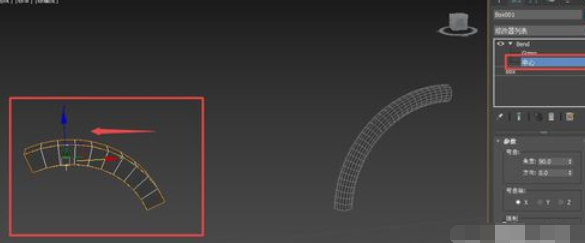
以上就是号令cc的小编为您收集的3Ds MAX如何使用弯曲修改器,希望帮到小伙伴们,更多相关的文章请关注号令cc
-
ao3官方官网链接入口中文
-
悟空浏览器网页版:免费畅游网络世界的极速入口
-
豆包AI安装需要哪些运行时库 豆包AI系统依赖项完整清单
-
2025迷你世界雨薇免费激活码
-
2025崩坏星穹铁道7月3日兑换码
-
Perplexity AI比Google好吗 与传统搜索引擎对比
-
ChatGPT如何生成产品原型 ChatGPT产品设计辅助功能
-
哔哩哔哩教程哪里找
-
蚂蚁庄园今日最新答案7.10
-
《伊苏X -诺曼荣光-》加长版预告公开 8月21日发售!
-
如何在iPhone中清理缓存 iPhone系统缓存清理方法介绍
-
真我手机如何开启 GT 模式?游戏性能一键拉满技巧!
-
iPhone11promax升级iOS 17.2之后怎么样
-
iPhone15pro怎么拍动态照片?
-
2025原神7月2日兑换码分享
-
如何轻松在iPhone上安装DeepSeek
-
华为手机怎么连接电脑 华为手机连接电脑的3种实用技巧
-
光遇7.8免费魔法是什么
-
剪映人像虚化怎么使用 剪映人像虚化使用方法
-
iPhone15 Pro Max屏幕一直亮着是什么原因
-
1

- 菜鸡冒险家官方下载
- 益智休闲 | 7.74MB
-
2

- 天启的狂怒手游下载
- 策略战棋 | 116.22MB
-
3

- 真实炮兵模拟手游下载
- 冒险游戏 | 93.07MB
-
4

- 火影战记1游戏下载
- 角色扮演 | 46.70M
-
5

- 快玩消星星下载最新版
- 益智休闲 | 19.7M



